Formulaires à vérifier
Vérification des données
Dans l’onglet Pièces et documents, cliquer sur tout document de référence (des boîtes Pièces et Informations préjudiciaires) ainsi que sur la version PROJET de Demande et liste des pièces, ce qui ouvrira le document dans un autre onglet. On peut ainsi s’y référer au fil de la vérification.
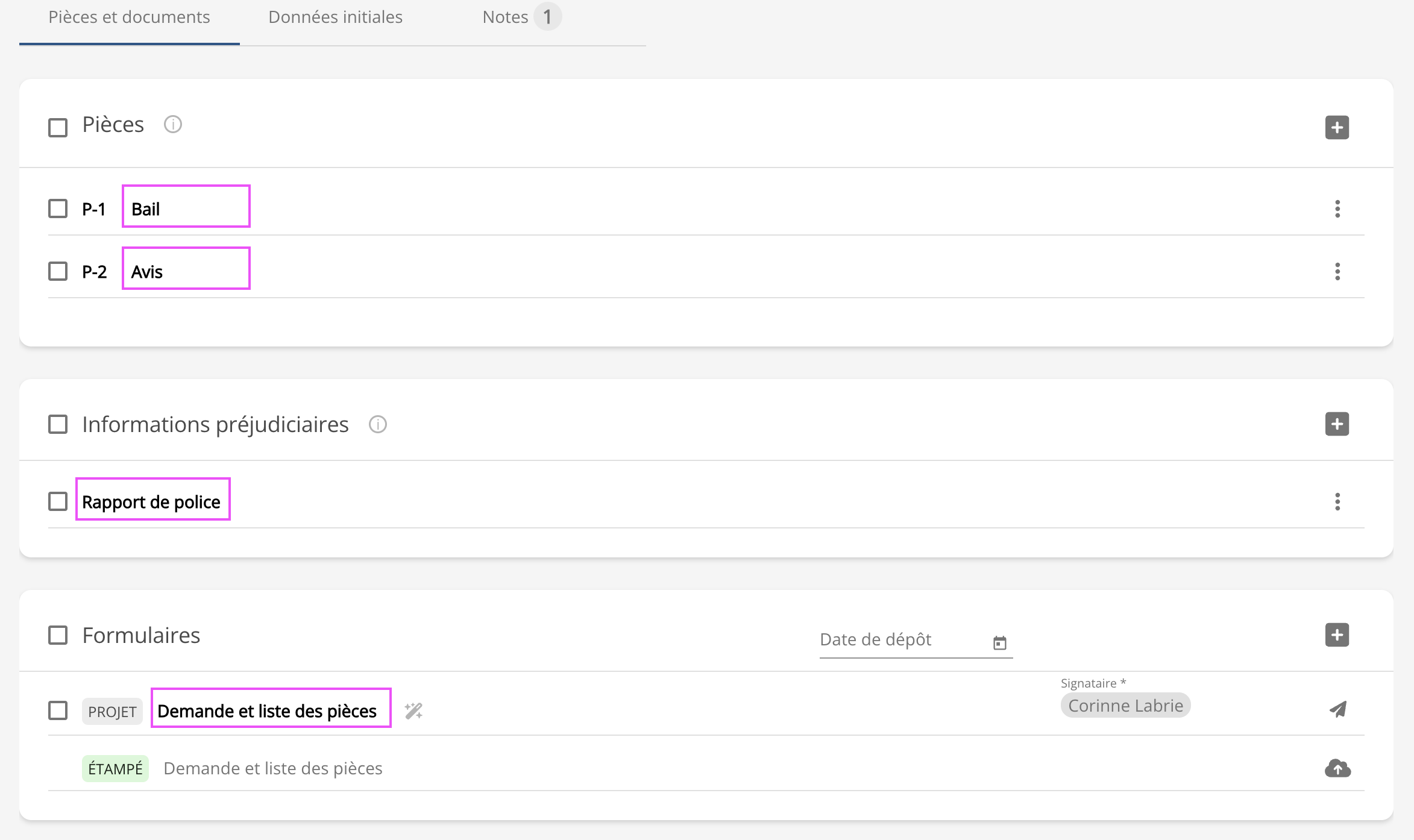
Cliquer sur l’onglet Données initiales pour voir les informations entrées lors de la création du dossier.

[Optionnel] Pour apporter des corrections, cliquer sur le bouton Modifier de la section concernée. Les changements, si y a lieu, seront appliqués à la demande et autres formulaires.
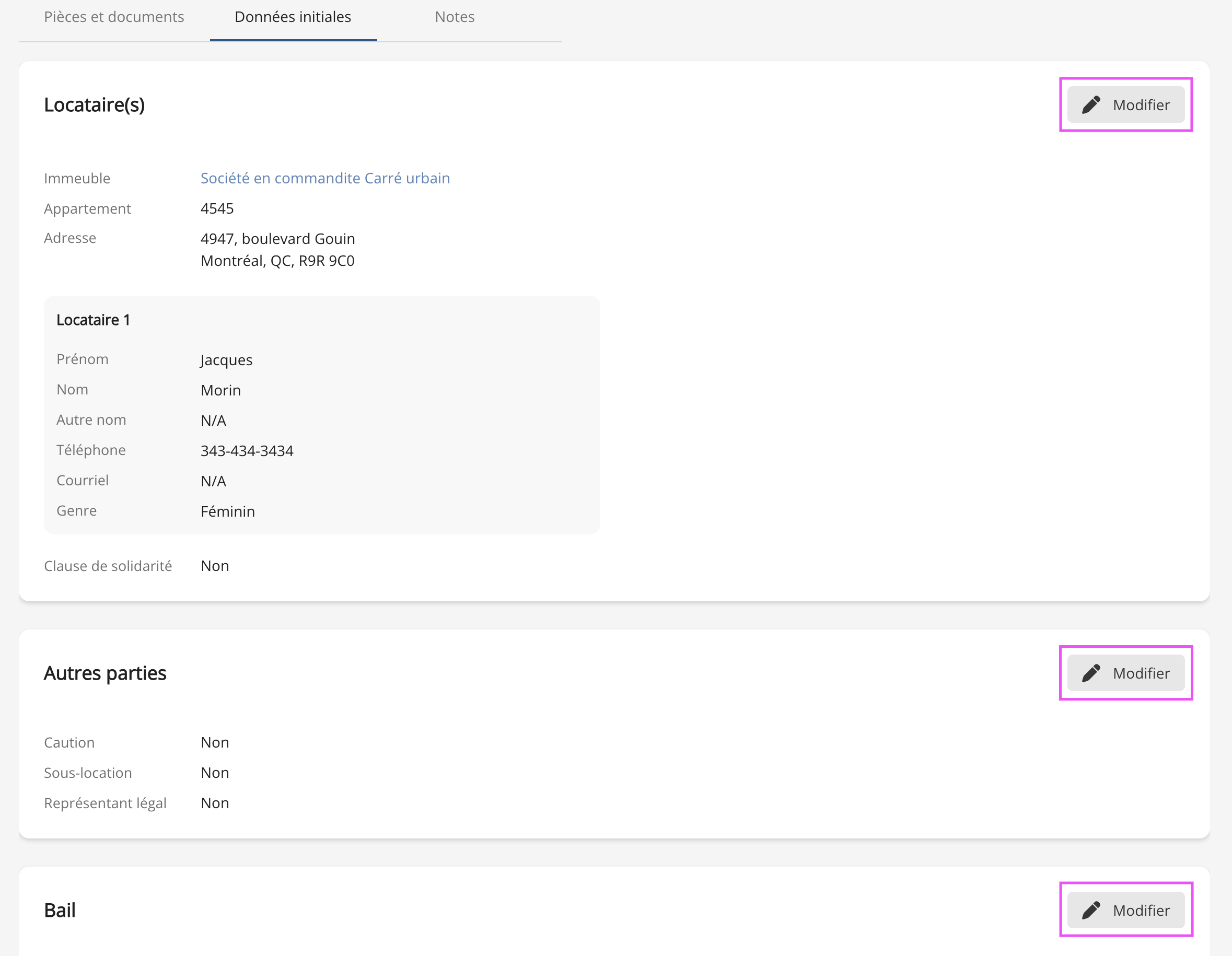
Envoi en signature
L’utilisateur qui est signataire par défaut apparait dans la ligne de la version PROJET de Demande et liste des pièces.

[Optionnel] Pour modifier le signataire d’un document, cliquer le nom du signataire dans la ligne du document en question. Les utilisateurs qui apparaissent dans le menu déroulant sont les signataires autorisés.
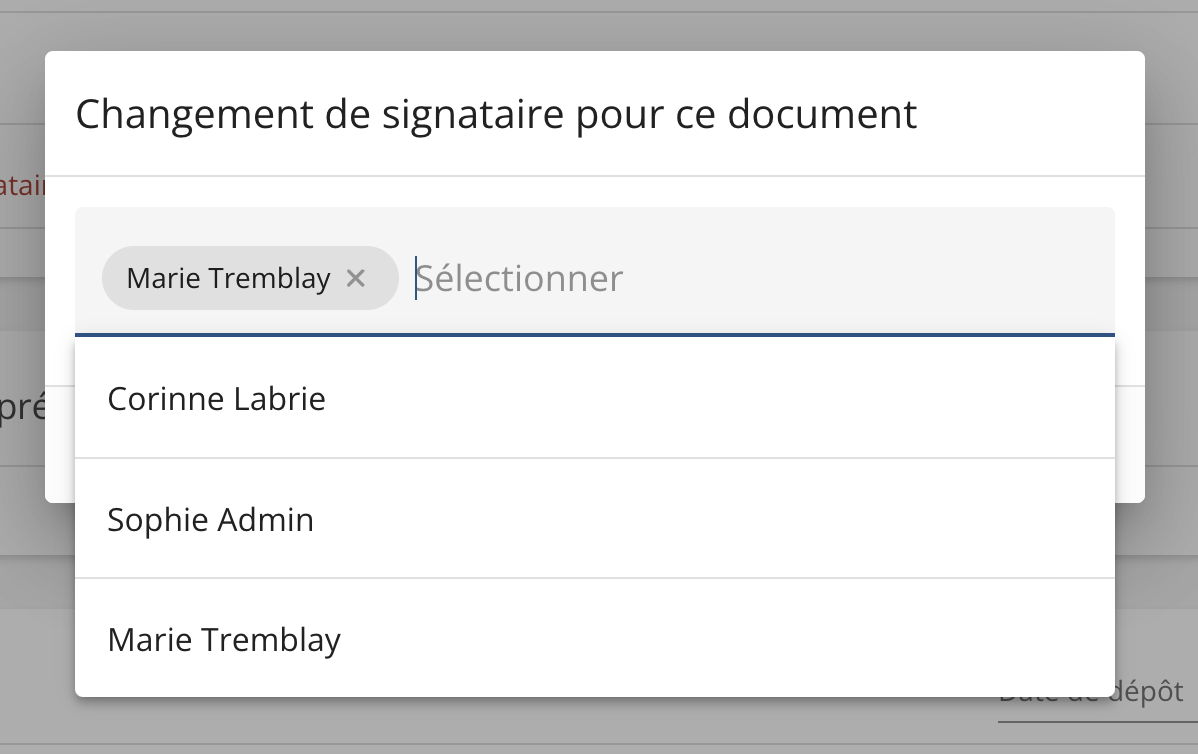
Cliquer sur Demander la signature (icône d’avion en papier) dans la ligne du document à faire signer.

